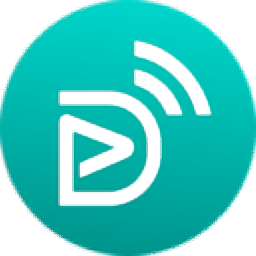
拓麦会议(TalkMED Meeting)
v1.9.1 官方版- 软件大小:98.3 MB
- 软件语言:简体中文
- 更新时间:2023-07-31
- 软件类型:国产软件 / 办公软件
- 运行环境:WinXP, Win7, Win8, Win10, WinAll
- 软件授权:免费软件
- 官方主页:https://meeting.talkmed.com/
- 软件等级 :
- 介绍说明
- 下载地址
- 精品推荐
- 相关软件
- 网友评论
拓麦会议是一款可以在电脑上开会的软件,可以通过这款软件直接创建新的会议,从而立即加入会议室开会,仅仅需要提供会议ID和密码就可以邀请全部人进入会议室,进入会议室就可以在软件上查看到主持人的讲解画面,并且可以选择关闭自己的麦克风,关闭自己的摄像头,仅仅作为会议成员观看本次直播会议,主持人功能很丰富,可以对会议室执行各种控制,可以点击全员禁言,避免其他人聊天,可以添加文档,将会议讲解的各种文档加载到会议室使用,也可以直接共享桌面,需要就下载吧!
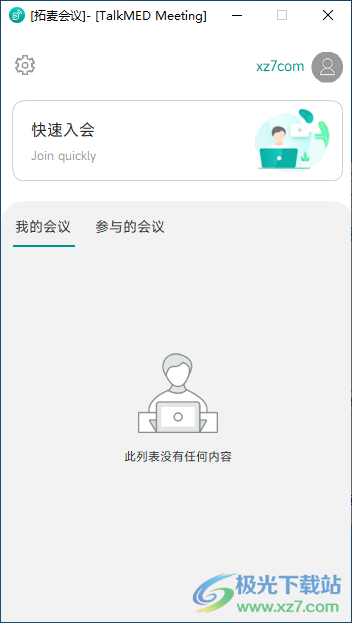
软件功能
分享
在会议中,点击“会议信息”(移动端为最上方的会议id),点击链接复制邀请信息,其他用户即可通过链接跳转至会议。
主持人可以分享讲者链接和围观链接,非讲者只能分享围观链接。
布局
用户可以自由选择两种布局模式,在画面的右上角选择
均分模式:平均当时在线用户的画面大小
讲者模式:以主持人为主要画面,其余用户画面较小
屏幕共享
pc端会议支持全屏桌面/拓麦会议/程序窗口三种模式共享屏幕,点击屏幕下方菜单栏“桌面共享”按键,选择您要共享的程序窗口,即可实现单个窗口屏幕共享。
互动留言
会议过程中除了音视频互动方式以外,用户还可以通过文字形式互动留言
在画面右下角的”讨论“中输入内容点击发送,限制文字数为200
文档资料
用户在会议过程中可能需要使用到配套的文档,有两种途径可以选择:
1.已有文件在资料库中
2.在会议中上传资料
调研
用户在主页面下方一栏选择“调研”功能,添加问卷,完善之后选择打开调研,用户即可参与调研;
一场会议可以有多个调研,调研结果可以在“编辑调研”里选择是否打开调研结果;
调研的形式有单选和多选题;
软件特色
1、拓麦会议功能丰富,企业在这款软件上就可以实现多种会议功能
2、企业管理员可以通过这款软件创建各种会议
3、可以设置视频人数上限,在创建直播会议的时候就可以设置上限
4、支持密码设置功能,创建的会议都是可以设置密码的
5、支持虚拟背景功能,可以在讲解内容的时候附加一个虚拟的背景
6、支持字幕设置功能,可以实时显示会议音频字幕
7、支持点赞功能,觉得当前的会议讲解的很好就可以在软件上点赞
8、通过拓麦会议软件就可以更好在电脑上开会,也可以创建视频课程
9、企业的培训课程都可以通过拓麦会议执行,加载课件就可以开始上课
10、可以将各种文档添加到软件展示,可以将桌面窗口展示在会议界面
使用方法
1、将软件直接安装到C:UsersadminAppDataRoamingTalkMED Meeting
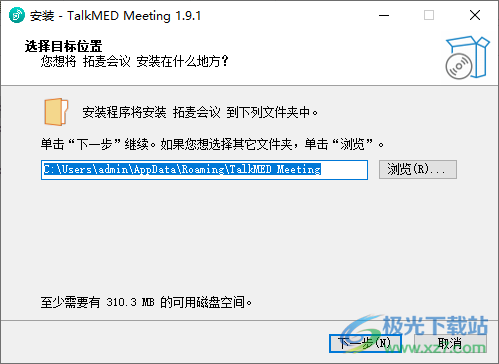
2、打开拓麦会议就可以直接在软件界面点击快速会议
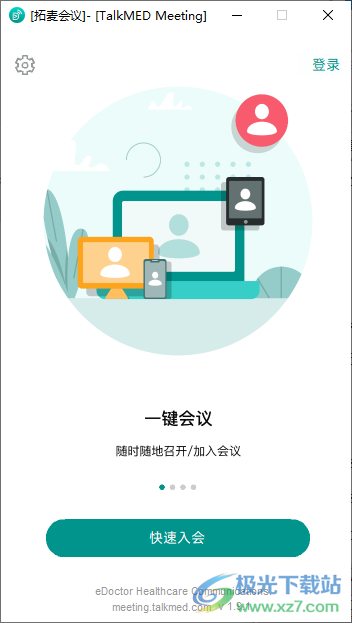
3、如果有账号就直接进入会议室,可以输入密码加入会议
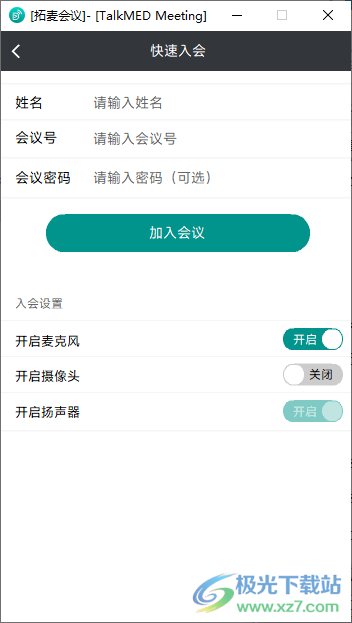
4、这里是账号申请的界面,输入自己的手机号就可以开始申请
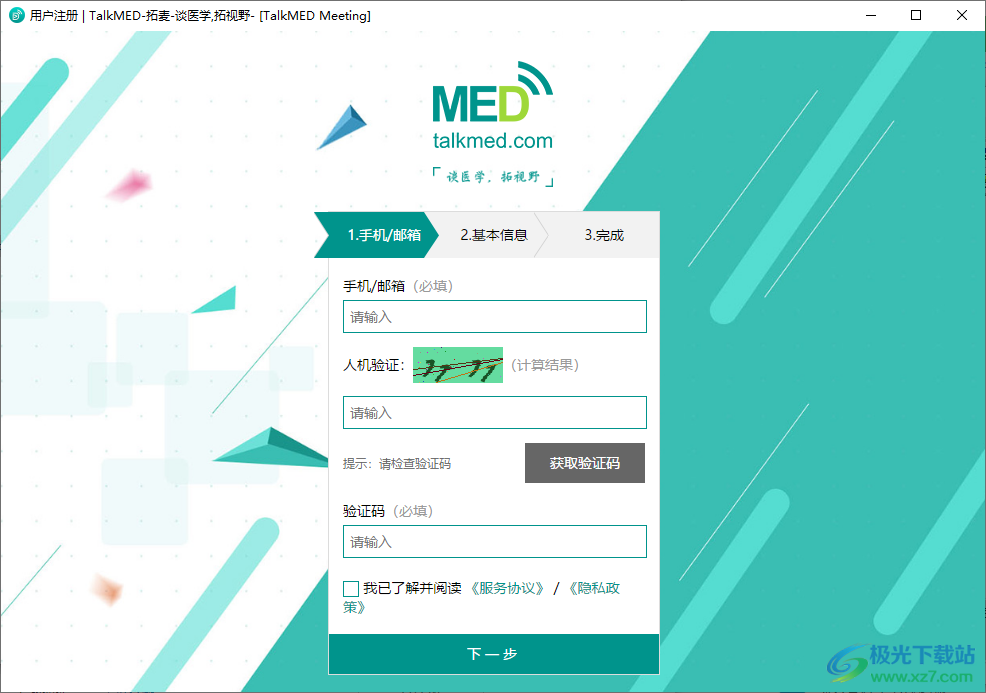
5、提示设置界面:开启麦克风、开启摄像头、入会显示在线列表、入会显示讨论列表
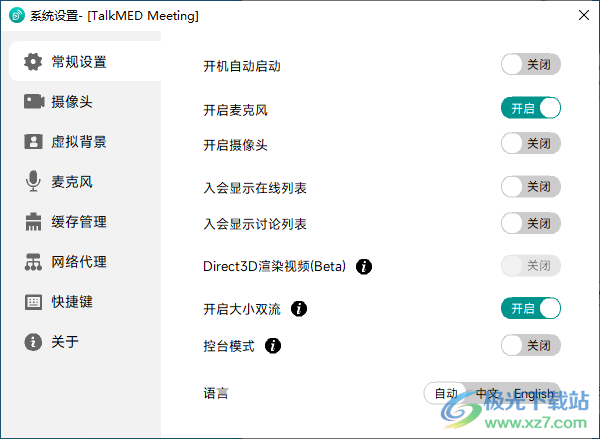
6、视频设置功能,可以选择摄像头,可以设置分辨率,可以设置美颜效果
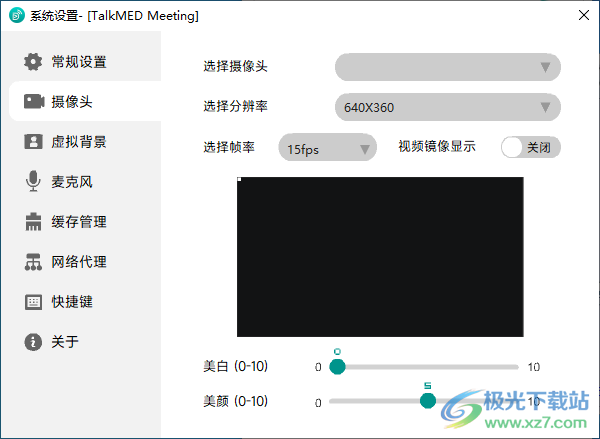
7、虚拟背景设置功能,可以直接在软件选择新的画面设置会议背景
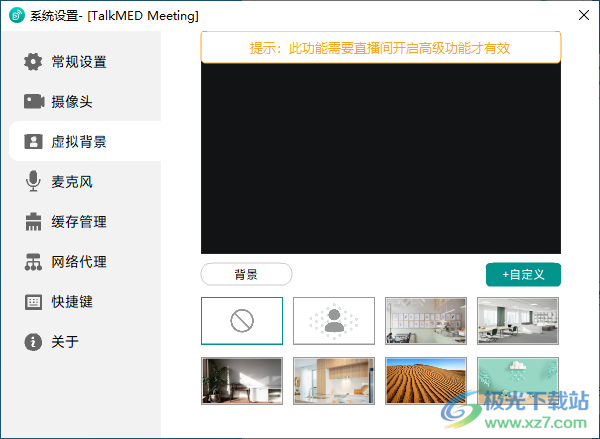
8、录制功能,可以设置录制保存上的地址,可以设置录制文件转码的路径
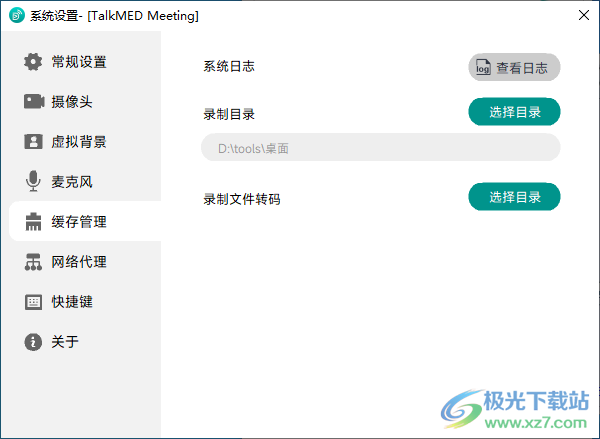
9、快捷键
会议界面全屏F11
退出Esc
开关摄像头Alt+ V
开关麦克风Alt + M
屏幕分享列表Alt +S
文档列表Alt + F
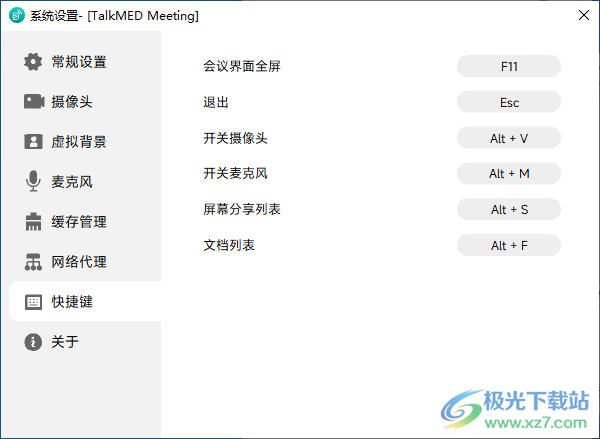
更新日志
1.9.1
优化
1.修复文档上传列表不刷新问题
2.修复文档右键预览逻辑
3.修复上传文档后返回列表不刷新问题
4.修复部分按钮显示字体
2023-07-10 10:09:27
1.9.0
新增
1.PPT增加备注显示功能优化
1.报表下载命名优化
2023-06-19 18:23:24
1.8.8
新增
1.文档传输方式支持后台配置优化
1.解决部分电脑崩溃问题
2.修复偶尔更新提示被遮挡不能点击问题
2023-05-30 21:19:58
下载地址
- Pc版
拓麦会议(TalkMED Meeting) v1.9.1 官方版
本类排名
本类推荐
装机必备
换一批- 聊天
- qq电脑版
- 微信电脑版
- yy语音
- skype
- 视频
- 腾讯视频
- 爱奇艺
- 优酷视频
- 芒果tv
- 剪辑
- 爱剪辑
- 剪映
- 会声会影
- adobe premiere
- 音乐
- qq音乐
- 网易云音乐
- 酷狗音乐
- 酷我音乐
- 浏览器
- 360浏览器
- 谷歌浏览器
- 火狐浏览器
- ie浏览器
- 办公
- 钉钉
- 企业微信
- wps
- office
- 输入法
- 搜狗输入法
- qq输入法
- 五笔输入法
- 讯飞输入法
- 压缩
- 360压缩
- winrar
- winzip
- 7z解压软件
- 翻译
- 谷歌翻译
- 百度翻译
- 金山翻译
- 英译汉软件
- 杀毒
- 360杀毒
- 360安全卫士
- 火绒软件
- 腾讯电脑管家
- p图
- 美图秀秀
- photoshop
- 光影魔术手
- lightroom
- 编程
- python
- c语言软件
- java开发工具
- vc6.0
- 网盘
- 百度网盘
- 阿里云盘
- 115网盘
- 天翼云盘
- 下载
- 迅雷
- qq旋风
- 电驴
- utorrent
- 证券
- 华泰证券
- 广发证券
- 方正证券
- 西南证券
- 邮箱
- qq邮箱
- outlook
- 阿里邮箱
- icloud
- 驱动
- 驱动精灵
- 驱动人生
- 网卡驱动
- 打印机驱动
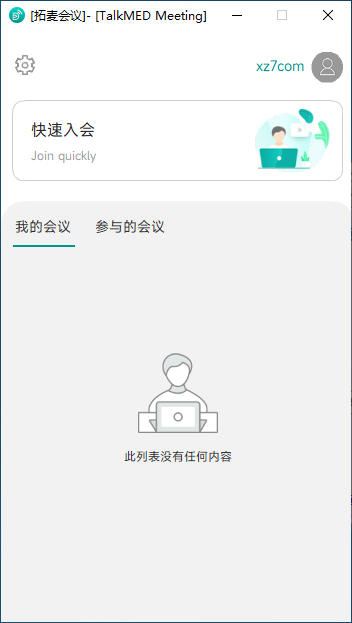






































网友评论